Cómo descargar, instalar y usar stickers y apps de mensajes en iOS 10

IOS 10 trajo consigo nuevas características y capacidades que mejoran la experiencia de usuario y entre ellas se destacan las mejoras a la aplicación de mensajes con la integración stickers y apps (add-ons), entre otras cosas. Básicamente son pequeñas imágenes e iconos que pueden enviarse junto a los mensajes. Por ello, te enseñaremos a cómo descargar, instalar y utilizar los stickers y las app de mensajes en iOS 10.
Vale aclarar que los stickers y las apps de mensajes son diferentes de los efectos de mensajes, pero todos son parte de la actualización de la app de mensajería instantánea en iOS 10.
Cómo descargar, instalar y usar stickers y apps de mensajes en iOS 10
- Abre la aplicación de mensajes y ve a cualquier chat iniciado
- Toca en el botón «>» que se encuentra junto al campo de entrada de texto de iMessage
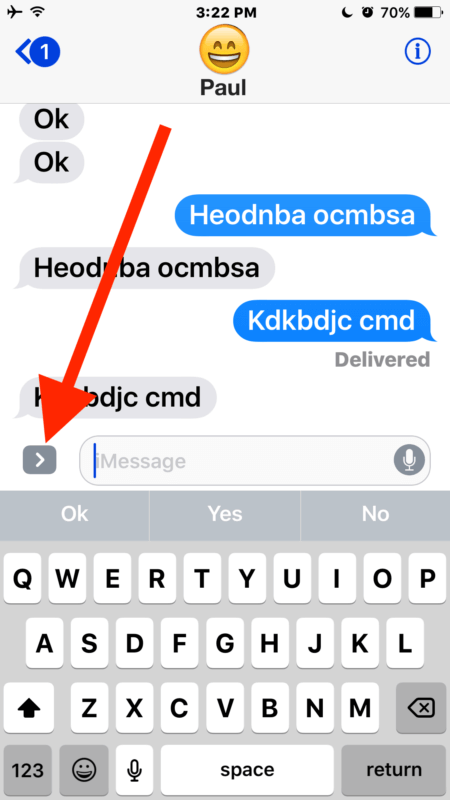
- Ahora pulsa el pequeño el botón «(A)», que es un icono para la sección de aplicaciones y stickers de mensajes
![]()
- A continuación pulsa sobre el botón de los cuatro puntos
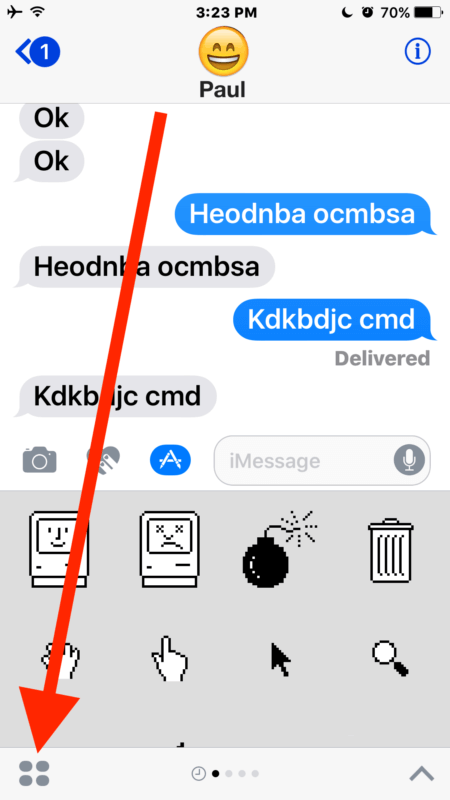
- Ahora verás el panel de stickers y apps en «Mensajes», haz clic en el botón «+» de la «Tienda» para visitar la App Store de la aplicación de mensajes.
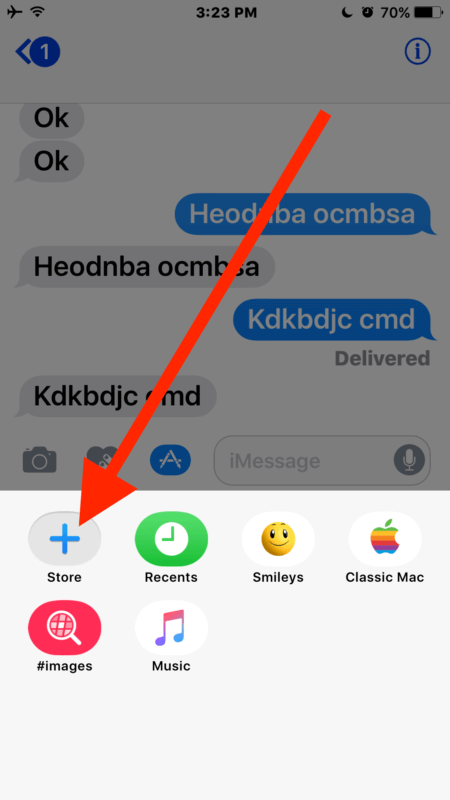
- Ahora, puedes descargar o buscar aplicaciones o packs de stickers que deses agregar a iMessage en iOS 10
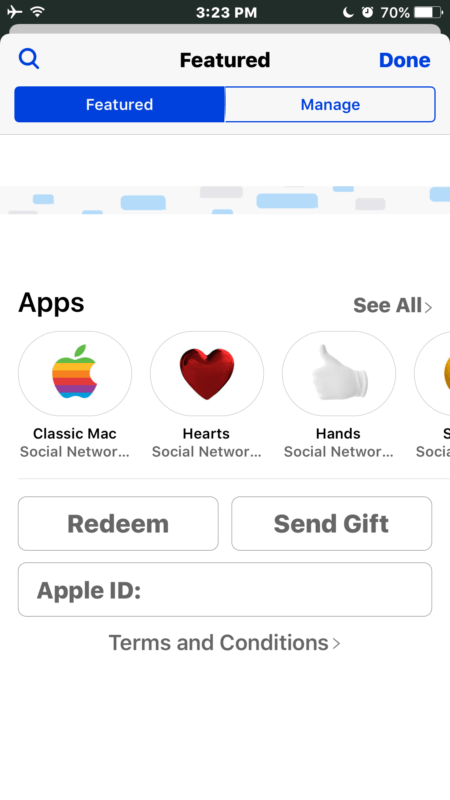
- Una vez que has seleccionado una aplicación o pack de stickers, selecciona el botón de «Obtener» para descargar e instalar la aplicación o los stickers
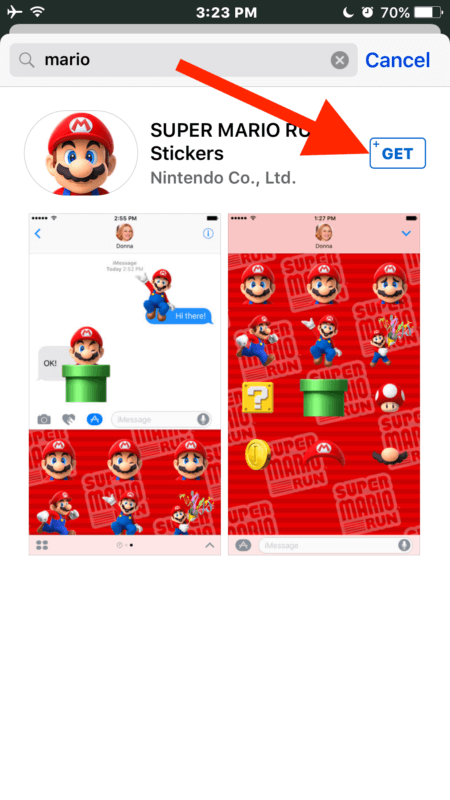
- Ahora, lo que queda por hacer es volver a cualquier hilo de mensajes o conversaciones y a través del mismo botón «A», podrás acceder a tus aplicaciones y / o stickers de iMessage listos para utilizarlos.

Ten en cuenta que debes tener iOS 10 o posterior y el destinatario del iMessage también debe tener iOS 10 o posterior en su iPhone o iPad para recibir correctamente el mensaje con loas stickers o aplicaciones.




